「昨日までは使えていたはずのApple Pencilが反応しない!」
iPadは指で操作することが可能です。
しかし、勉強や絵を描いたり、細かい作業はApple Pencilを使う人が多いでしょう。
私も、勉強をする際はApple Pencilを使っています。
先日、勉強しようとしたら突然、Apple Pencilがペアリングできなくなってしまい
1時間ほど試行錯誤しました。
そこで、今回は「Apple Pencil2がペアリングできなくなった時の対処法」を紹介します。
もし、以下の事を行っても直らない場合は修理、または交換する可能性が高いと思われます。
iPadの再起動

1度、iPadを再起動してみましょう。
多くの接続不良は、この方法で改善します。
方法は以下の通りです。
①Apple Pencilを磁気コネクタの中央に取り付ける
②BluetoothをONにしたままiPadの電源をOFFにして、もう一度起動させる。
③[設定]から[Bluetooth]を選択し、BluetoothがONになっているか確認する。
④[自分のデバイス]にApple Pencilが[接続済み]になっているか確認する。
[自分のデバイス]にApple Pencilがあるが[未接続]の場合は次の項目へ
Bluetoothの再接続
Bluetoothを再接続してみましょう。
新しく接続しやすい状況にすることで改善することがあります。
① [自分のデバイス]のApple Pencil と表示されいている場合、
横の!をクリックして[デバイスの登録を解除する]をクリックする
②1度Apple Pencilを磁気コネクタから離す。その後もう1度磁気コネクタに接続する。
③ペアリングボタンが出てくるのでそれをクリックする
ペアリングボタンが出てこない場合は次へ
Apple Pencilの充電
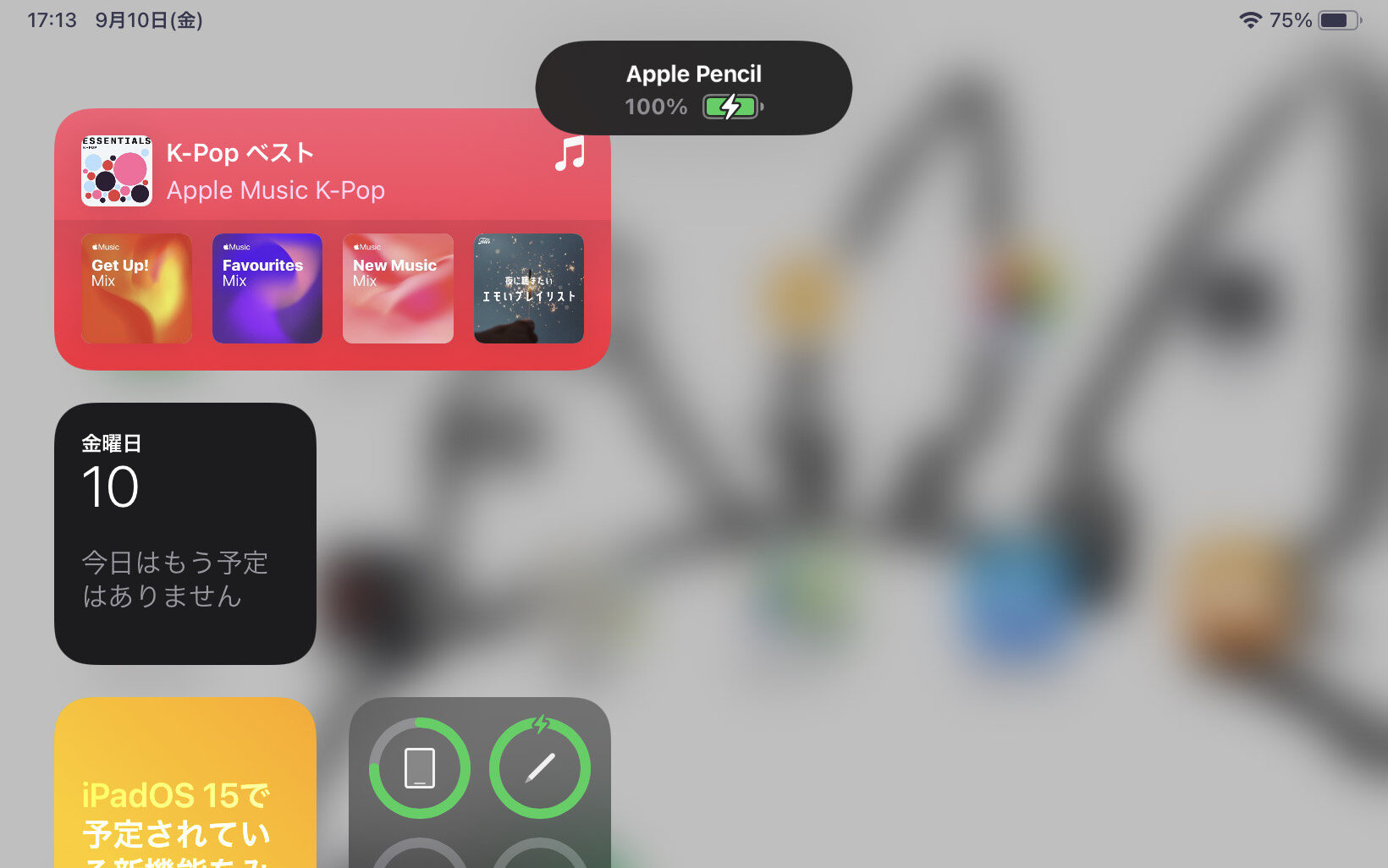
Apple Pencilの充電がなくなっている可能性はあります。
Apple Pencil2は磁気コネクタにつなげることで、充電できるので、充電してペアリングできるか確認しましょう。
①Apple Pencilを磁気コネクタに接続したまま1分ほど待つ。
②磁気コネクタからApple Pencilを離した後、BluetoothをOFFにする
③BluetoothをONにしてApple Pencilを磁気コネクタに接続する。
④ペアリングボタンが出てくるので、それをクリックする。
ペアリングボタンが出てこない場合は次へ
キャップの閉まり具合の確認
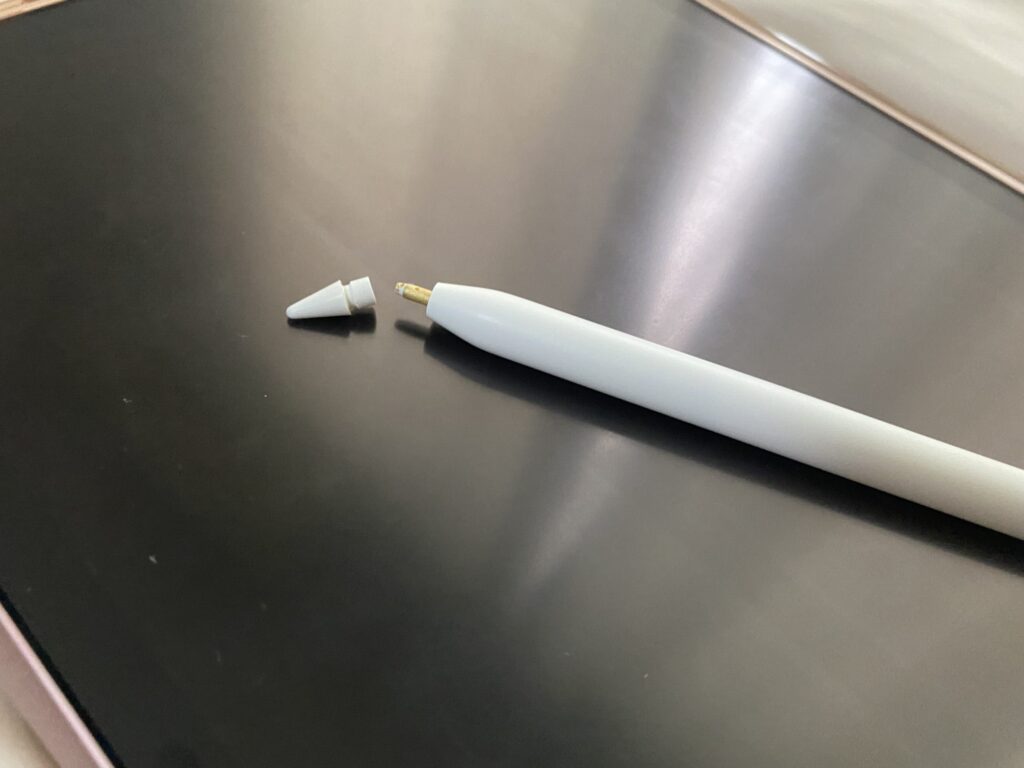
先端のキャップがしっかりと閉まっていないことが原因かもしれません。
閉まり具合の確認、新しいキャップへの変更を行いペアリングできるか確認してみましょう。
①磁気コネクタからApple Pencilを外す。
②Apple Pencilのキャップが最後まではまっているか確認する。
③もう1度磁気コネクタに接続する。
④できない場合は、キャップを新しいものに交換する。
サポートセンターへ問い合わせ
シリアルナンバーの確認方法
サポートセンターへの問い合わせにはシリアルナンバーが必要になります。
シリアルナンバーを確認する方法は2通りあります。
①Apple Pencilの本体から確認する方法です。
先端のキャップを取り外します。本体の先端との接続部分にシリアルナンバーが書いてあります。

②Apple Pencilの入っていた箱の裏面のシリアルナンバーを確認する。
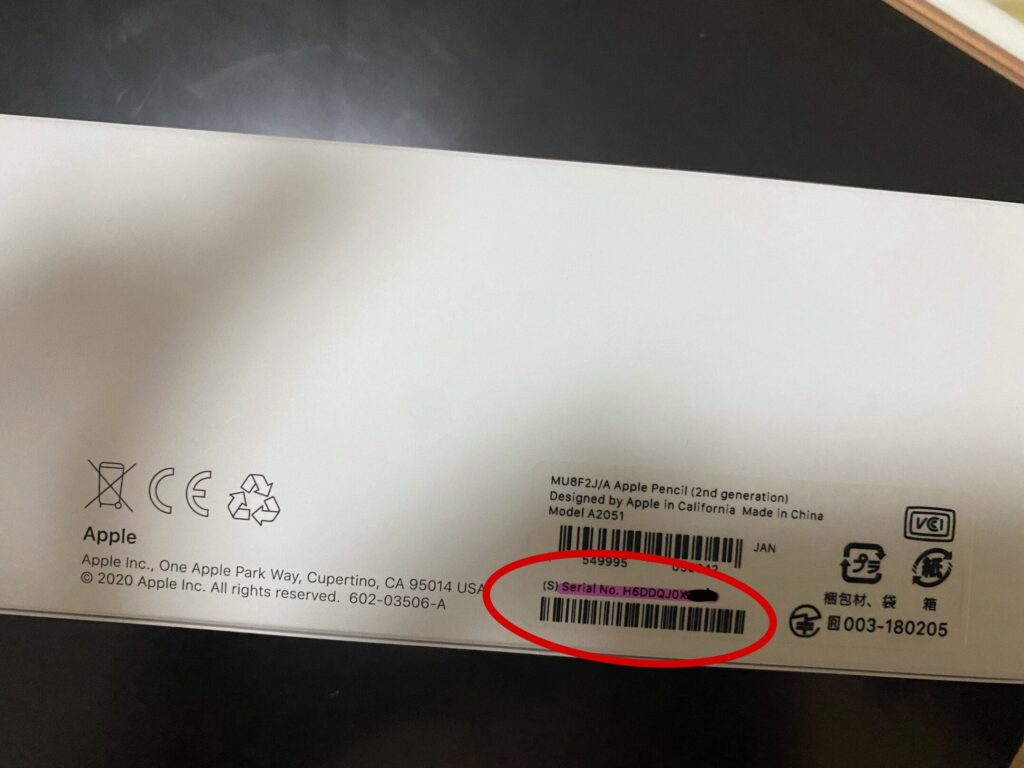
サポート方法の選択
サポートセンターのサポート方法はチャットと電話の2通りあります。
①チャットでサポートしてもらう
チャットでは声を出す必要がないのでどこでも連絡することが可能です。
解決するまで時間がかかることもあるので、電話が難しい状況になりそうならチャットをおすすめします。
②電話でサポートしてもらう
電話でのサポートならばチャットよりも早く解決します。
チャットだと入力する時間による店舗のずれや文字のみの説明だとわかりにくい場合があるので急いでいるなら電話の方がいいでしょう。
まとめ
今回紹介した対処法は以下の通りです。
- iPadの再起動
- Bluetoothの再接続
- Apple pencilの充電
- キャップの閉まり具合の確認
- サポートセンターへの問い合わせ
ペアリングができない原因は充電や再起動など基本的な動作で直すことができることがほとんどです。
しかし、修理や買い替えが必要な場合もあるのでサポートセンターへの問い合わせや店舗へ直接赴くのが一番確実に直せる方法です。
もし、上記の方法で直らなかった場合は早めに連絡することをおすすめします。




コメント